win7系统无法设置Aero主题的处理办法
随着电脑硬件和软件的不断升级,微软的Windows也在不断升级,从架构的16位、16+32位混合版(Windows9x)、32位再到64位, 系统版本从最初的Windows 1.0 到大家熟知的Windows 95、Windows 98、Windows ME、Windows 2000、Windows 2003、Windows XP、Windows Vista、Windows 7、Windows 8、Windows 8.1、Windows 10 和 Windows Server服务器企业级操作系统,不断持续更新,微软一直在致力于Windows操作系统的开发和完善。现在最新的正式版本是Windows 10。
更换个性化主题是很多win7系统用户喜欢的,ghost win7系统新添加Aero主题可以让桌面更为美观,漂亮,深受群众用户的喜爱,但是最近有用户发现电脑主题突然不见了,桌面变的难看了,而且在个性化设置窗口还无法设置Aero主题,显示灰色状态无法点击。遇到这样情况该怎么处理呢?下面一起来看一下具体操作方法。
具体方法如下:
1、一般出现Aero主题无法使用,在个性化是设置不了的;
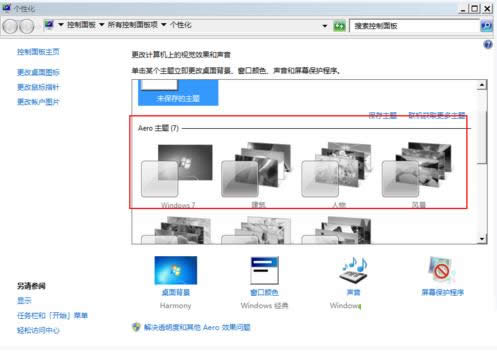
2、首先看显卡驱动有没有安装好。如果驱动正常的话,就打开系统本地服务;

3、按“开始+r ”在运行输入"services.msc",或者开始在搜索输入”services.msc“,打开系统服务;

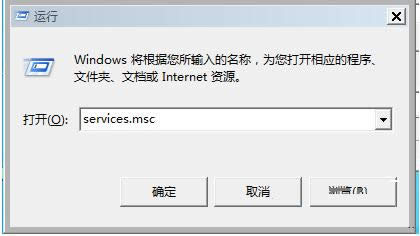
4、找到Themes服务(为用户提供使用主题管理的体验。),右键打开属性;
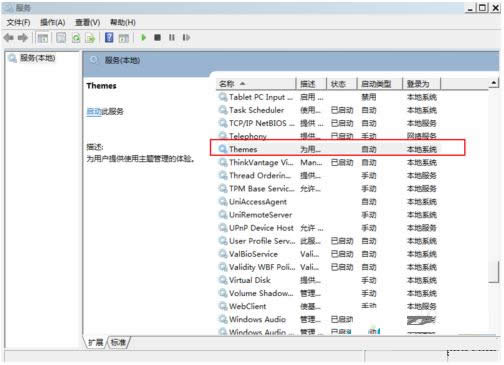
5、启动Themes服务,并设置启动类型为”自动“;
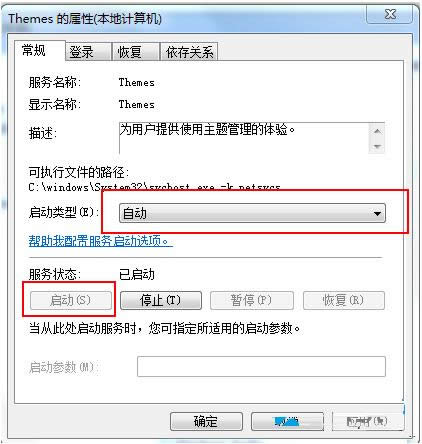
6、启动服务就可以看到个性化里面可以设置Aero主题了。
以上就是win7系统无法设置Aero主题的解决方法,如果遇到一样问题的话,参考上述方法解决。
Microsoft Windows,是美国微软公司研发的一套操作系统,它问世于1985年,起初仅仅是Microsoft-DOS模拟环境,后续的系统版本由于微软不断的更新升级,不但易用,也慢慢的成为家家户户人们最喜爱的操作系统。